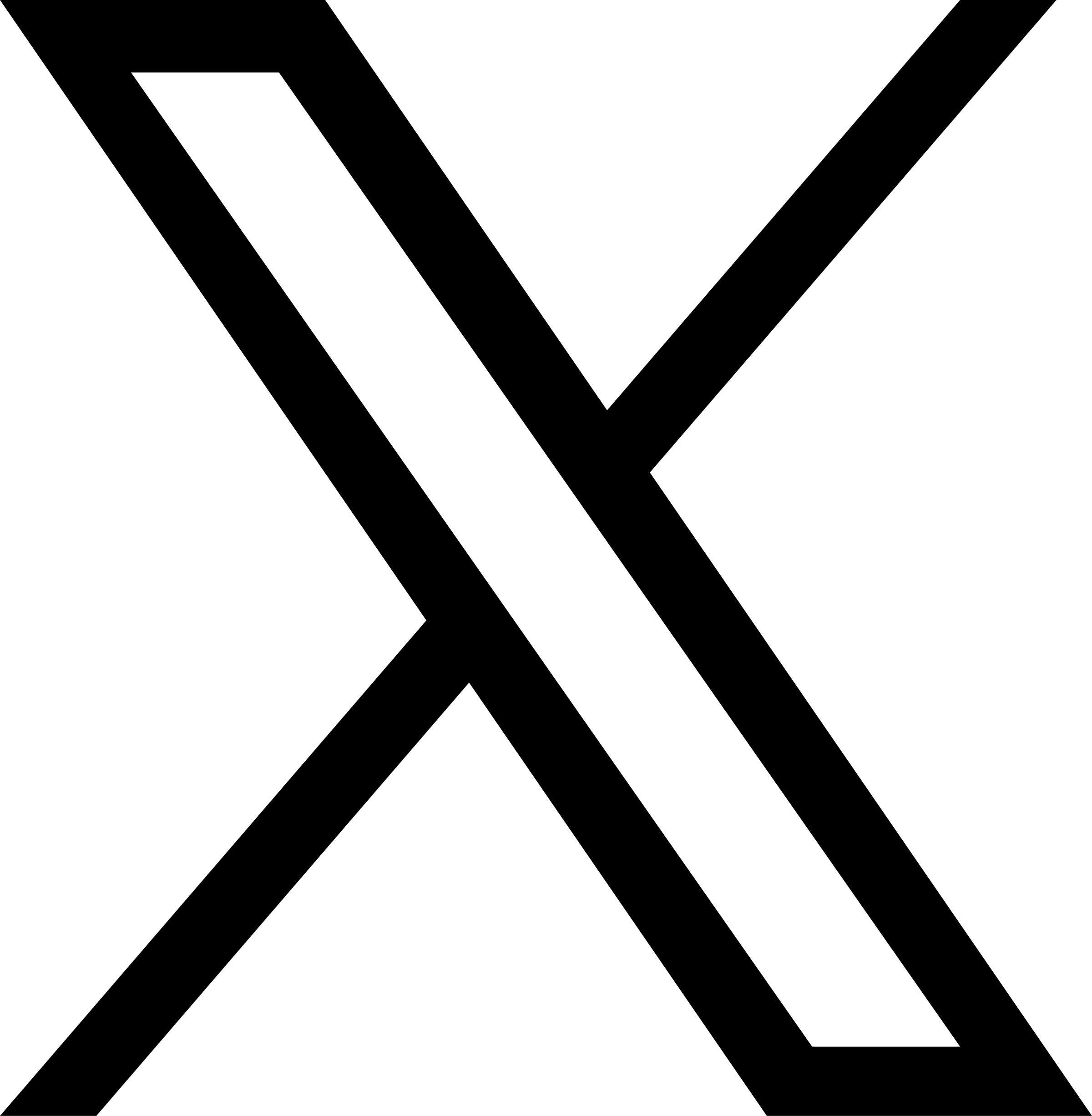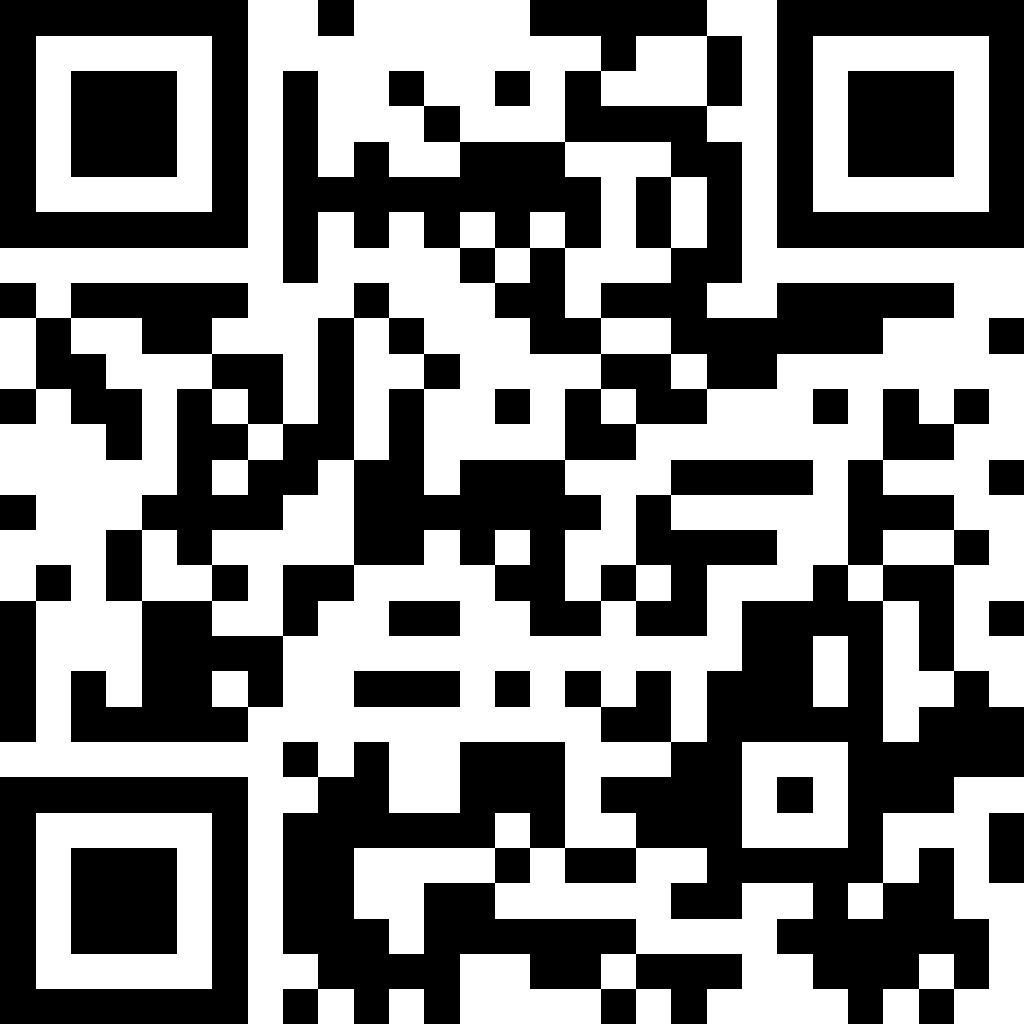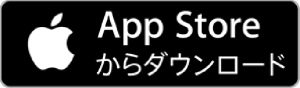基本プレイ無料のジャグラーシリーズが遊べるアプリに加え、パチンコ店のデータ情報や機種情報が閲覧可能となったスマートフォンアプリです。
バーチャルホールでは、懐かしのジャグラーから最新ジャグラーまで多数搭載。ホール空間を体験しながら遊ぶことが可能です。
アプリを遊ぶことで、ジャグラーファン必見のジャグラーグッズが当たる抽選に応募することが出来ます。
出玉情報では、一部のパチンコ店のデータ情報やパチンコ・パチスロの機種情報を閲覧することが可能です。
最新ジャグラー、パチンコ店情報、機種情報は続々配信予定です。

■ジャグラーオンライン
■無料(アプリ内課金あり)
■iOS
・推奨端末:iPhone 7 Plus、iPhone 8 Plus、iPhone SE(第2世代)以降
・推奨OS 14以降~ ・推奨メモリ(RAM) 3GB以上
■Android
・推奨OS 9以降~ ・推奨メモリ(RAM) 4GB以上
■搭載機種
SジャグラーガールズSS
Sゴーゴージャグラー3
SハッピージャグラーVⅢ
SマイジャグラーⅤ
Sファンキージャグラー2
SアイムジャグラーEX
ゴーゴージャグラー2
ハッピージャグラーVⅡ
マイジャグラーⅣ
アイムジャグラーEX-AE
スーパーミラクルジャグラー
ファンキージャグラー
みんなのジャグラー
ジャグラーガールズ
バーチャルホール



バーチャルホール
景品応募



出玉情報


出玉情報


遊技管理

遊技管理

その他


その他


FAQ
基本情報
■iOS
・推奨端末
iPhone 7 Plus、iPhone 8 Plus、iPhone SE(第2世代)以降
・推奨OS
OS14以降
■Android
・推奨OS
OS9以降
※推奨端末以外での動作につきましては、サポート、補償の対象外となります。
また、お客様のご利用状況により、推奨端末であっても動作が不安定な場合があります。
※一部の端末に関しては、上記バージョン以上でも動作しない可能性があります。
※本サービスは、フィーチャーフォンではご利用いただけません。
本サービスには退会という概念がございません。
お手持ちの端末から、本アプリをアンインストールして下さい。
アプリをアンインストールすると、いままでの遊技データ、アイテム等が失効されますので、ご注意願います。
また、月額会員の契約は、アプリをアンインストールしても解約されません。
お客様ご自身で、契約の解除をお願いいたします。
■利用料金
アプリ本体のインストール及び、サービスのご利用は基本無料となります。
一部の有料アイテムを購入される場合や月額会員に登録される場合は、料金が発生いたします。
その際の支払い方法は、アプリストアによって異なります。
支払い方法についてご不明点がございましたら、ご利用のアプリストアにお問い合わせください。
インストール時、およびプレイ中に通信を行いますので、パケット通信料が別途発生いたします。
通信料はお客様のご負担となりますので、ご了承願います。
■会員種別
・無料会員
<バーチャルホール>
ークイックコース、誰でもコースの景品応募
ー通常フロアでの遊技
<出玉情報>
ーホール検索
ー機種検索
<その他>
ーミニゲーム
ー遊技管理
ーDLコンテンツ
・月額会員(月額550円)
無料会員のサービス内容に加え下記のサービスがご利用できます。
<バーチャルホール>
ー1日のジャグドル補充が無制限
ーVIPフロア(すべての台の設定が3以上)で遊技できる
ーすべての景品に応募できる
<出玉情報>
ーホールデータの閲覧
ーデータ検索
ーお気に入り条件の登録
ーお気に入り台の登録
ーマイレコードの登録
ータブ作成数が最大10個まで
月額会員に加入をすると、お客様ご自身で解約がなされない限り、加入月以降も契約は自動で継続され、月額料金が発生します。契約が自動更新される際、当社からお客様に契約更新の通知をすることはありません。
月額会員を解約するには、次の契約満了日の24時間前までに当社が指定する方法で解約をするものとします。月額会員の登録日が、ある月に含まれていない日である場合、当社は、当該月の末日の24時間前までに当社が指定する方法で解約がなされない限り、契約が自動更新されます。(10月31日に月額会員に登録した場合、11月29日までに解約を行わないと、契約が自動更新されます。)有料期間の途中で解約を行った場合、月額会員解約後も、契約満了日まで月額会員向けの機能を利用することができます。
ご利用されているアプリストアにて、お客様ご自身で月額会員の解約が必要です。
※ご利用されている端末、OSによって解約方法が異なる場合がございます。
■AppStore版
「設定」アプリ>自分の名前>「サブスクリプション」にて、「サブスクリプションをキャンセルする」をタップ。
※キャンセルボタンがない場合や、期限切れのメッセージが赤字で表示される場合、そのサブスクリプションは解約済みです。
■Googleplay版
Googleplay>右上のプロフィール>「お支払いと定期購入」>「定期購入」にて「定期購入を解約」をタップ
月額会員に登録をしても、アプリ内に反映しない場合は、端末の再起動を行ってください。
ぺカールなどの有料アイテムの反映は購入手続き後、AppleやGoogle側の通信遅延といった影響で、日をまたいでしまう場合もございます。
無料トライアルとは、月額会員の登録時に提供される14日間の無料体験期間です。無料トライアルは、必ず提供されるものではなく、過去に無料トライアルを利用されたことがないお客様に限り、一度のみ利用することができます。
■無料トライアル中に使用できる機能
月額会員の無料トライアルを体験中の方は、月額会員向けの機能をすべてご利用いただけます。
■無料トライアルの注意事項
無料トライアル満了日の24時間前までに、お客様ご自身で月額会員の解約がなされない限り、無料トライアルの終了後直ちに料金が請求されます。無料トライアル満了の事前告知、無料トライアル終了後の料金請求に関する通知を行うことはありません。
■無料トライアルの解約方法
ご利用されているアプリストアにて、お客様ご自身で無料トライアルの解約が必要です。
※ご利用されている端末、OSによって解約方法が異なる場合がございます。
・AppStore版
「設定」アプリ>自分の名前>「サブスクリプション」にて、「サブスクリプションをキャンセルする」をタップ。
※キャンセルボタンがない場合や、期限切れのメッセージが赤字で表示される場合、そのサブスクリプションは解約済みです。
・Googleplay版
Googleplay>右上のプロフィール>「お支払いと定期購入」>「定期購入」にて「定期購入を解約」をタップ
■「Kitac iD」とは?
株式会社北電子が提供するウェブサービスなどをより便利にご利用いただくための共通アカウントサービスです。
(https://www.kitac.jp/)
■「Kitac iD」は誰でも登録できますか?
18歳以上の方は、どなたでも無料で登録することができます。
「Kitac iD」を登録する前に、必ず「Kitac iD利用規約」をご確認ください。
※「Kitac iD利用規約」
https://www.kitac.jp/conditions
■「ジャグラーオンライン」との連携
・「Kitac iD」1アカウントに、複数の「ジャグラーオンライン」アカウントを連携することはできません。
・「Kitac iD」と「ジャグラーオンライン」のアカウント連携後に、異なるアカウントを連携することはできません。
「ジャグラーオンライン」アカウントAと「Kitac iD」アカウントAを連携
↓
「ジャグラーオンライン」アカウントAと「Kitac iD」アカウントBに連携を変更することはできません。
「ジャグラーオンライン」のゲームデータを保護するには、
①「Kitac iD」(メールアドレスとパスワード)の登録
②「ジャグラーオンライン」アカウントと「Kitac iD」の連携
が必要です。
ゲームデータの消失、携帯端末の紛失、故障等の思わぬトラブルが発生する前に、「Kitac iD」の登録と、本アプリとの連携お願いいたします。
万が一、ゲームデータの消失・携帯端末の紛失・故障等の思わぬトラブルが発生した場合でも、保証致しかねます。
「パスワードの設定」や「ゲームデータの復旧・引継ぎの操作」は、お客様ご自身で操作頂く方法のみ対応となります。
問合せ窓口での対応は出来かねますので、予め、ご了承くださいますようお願いいたします。
■保護(バックアップ)できる内容
「ジャグラーオンライン」アカウントと「Kitac iD」の連携すると、「ジャグラーオンライン」アカウントに紐づく、利用履歴を保護(バックアップ)する事ができます。
・バーチャルホールの利用履歴
・出玉情報の利用履歴
・遊技管理の登録履歴(画像を除く)
・その他(ニックネーム、会員の種別や継続期間)
※OSを跨いだ機種変更の場合の、月額会員の登録に関しては、FAQ>「OSを跨いだ機種変更の注意事項について教えてください」をご覧ください。
■「Kitac iD」の登録方法&連携の手順
1.「ジャグラーオンライン」アプリ内の「メニュー」>「Kitac iD連携」に進み、「ログイン/新規登録」をタップ。
2.「新規登録」を選択し、メールアドレスとパスワードを入力し、「新規登録」をタップ。
※利用規約、プライバシーポリシーに同意するにチェックをお願いいたします。
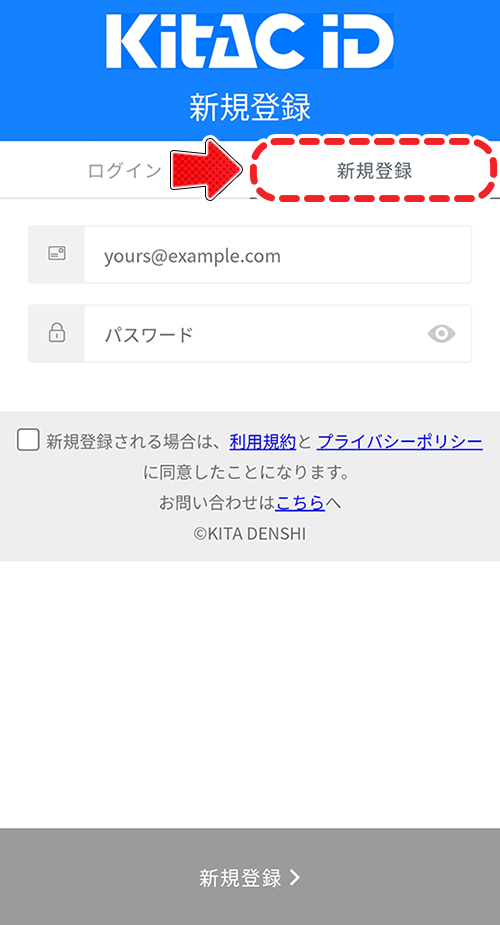
3.下記の画面を「閉じる」
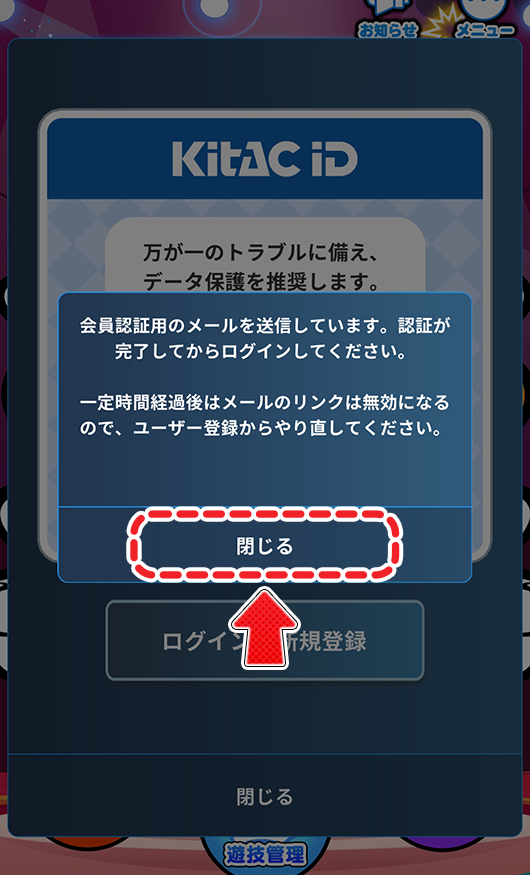
4.「Kitac iD」から、ユーザー登録時に入力したメールアドレス宛に本人確認メールが送信されています。
「本人確認メール」内の「本人確認」をタップ。
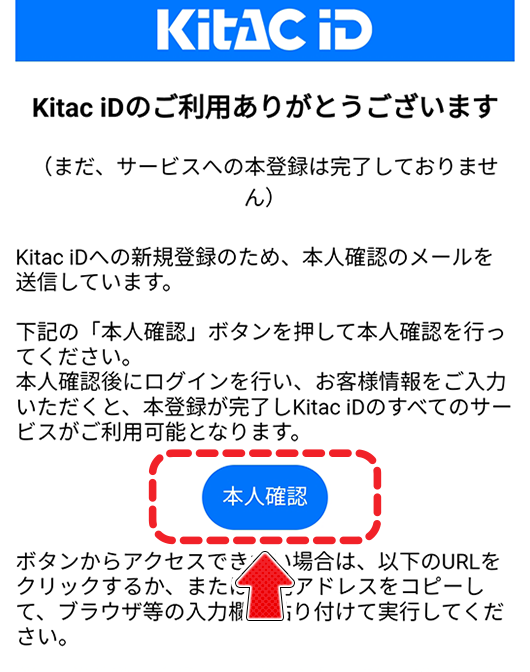
5.「ジャグラーオンライン」アプリに戻る
「本人確認メール」内の「本人確認」をタップし、「ジャグラーオンライン」アプリに戻ります。
6.「ジャグラーオンライン」アプリ内の「メニュー」>「Kitac iD連携」に進み、「ログイン/新規登録」をタップ。
7.「ログイン」を選択し、メールアドレスとパスワードを入力し、「ログイン」をタップ。
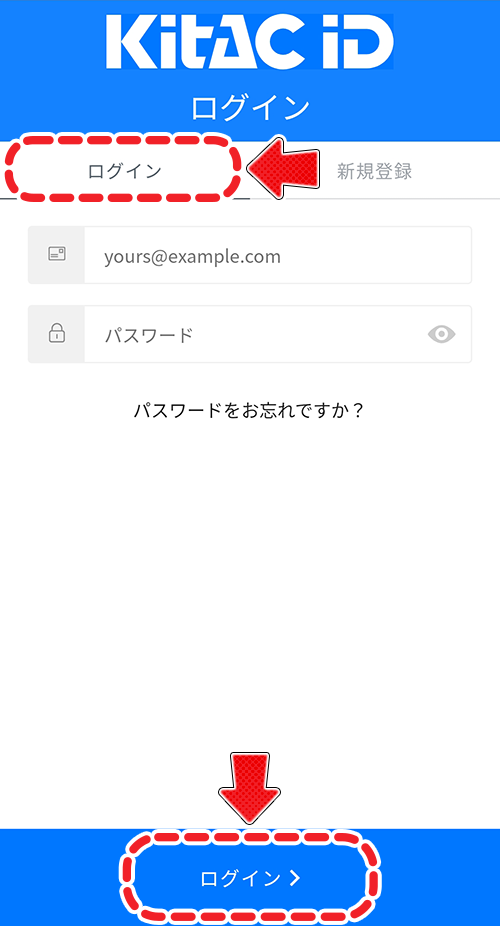
8.「ジャグラーオンライン」アプリ内の「メニュー」>「Kitac iD連携」に進み、下記赤枠の箇所が「連携済み」になっていれば、完了です。

機種変更の際、データを引き継ぐには、
【機種変更前】
①Kitac iD(メールアドレスとパスワード)の登録
②「ジャグラーオンライン」アカウントとKitac iDの連携
【機種変更後】
③Kitac iDでログイン
が必要です。
■データの引継ぎ方法
①&②の方法は、FAQ>「ゲームデータを保護(バックアップ)する方法を教えてください。」をご覧ください。
機種変更をする前に、「ジャグラーオンライン」アプリ内の「メニュー」>「Kitac iD連携」に進み、下記赤枠の箇所が「連携済み」になっていることを確認してください。
※「連携済み」になっていないと、データ引継ぎはできません。

【機種変更後】
1.新しい端末に「ジャグラーオンライン」アプリをインストールする。
2.「ジャグラーオンライン」アプリを起動し、下記画面の「Kitac iDログイン」をタップ。

3.「ログイン」をタップし、メールアドレスとパスワードを入力し、「ログイン」をタップすると、機種変更前に使用していたデータの引継ぎが完了します。
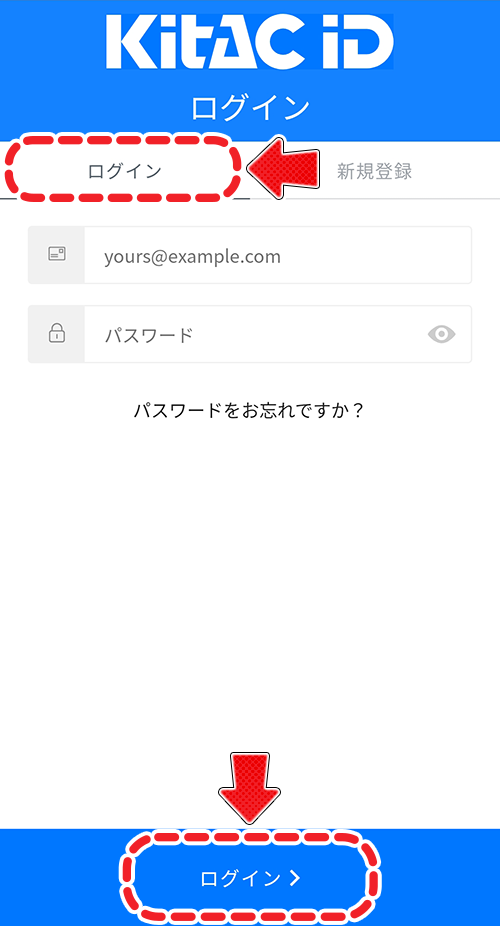
■データ引継ぎ
OSを跨ぐ機種変更をするときも、データを引き継ぐことができます。
データゲームの引継ぎ方法は、FAQ>「機種変更時のデータ引継ぎについて教えてください。」
をご覧ください。
■月額会員
AppStore版で月額会員登録をした場合、AppStore版アプリでのみ、月額会員向けの機能が利用できます。
※GooglePlay版で月額会員登録をした場合、GooglePlay版アプリでのみ、月額会員向けの機能が利用できます。
そのため、AppStore版⇔GooglePlay版に機種変更をする際は、旧OSの月額会員はお客様ご自身で解約をお願いいたします。
※解約をしないと、機種変更後も月額料金が発生いたします。
■Kitac iDのログアウトとは?
「ジャグラーオンライン」とKitac iDの連携を解除することを指します。
「ジャグラーオンライン」メニュー>Kitac iD連携の下記赤枠をタップすると、ログアウトすることができます。

ログアウトをすると、いままで連携されていた「ジャグラーオンライン」アカウントのデータが利用できなくなります。
※Kitac iDで再度ログインをすると、データは復旧します。
「ジャグラーオンライン」アプリを一定期間ログインしないと、アプリを起動した際、ログアウト状態になる場合がございます。
ログアウト状態になった場合は、下記の画面より「Kitac iDログイン」をタップし、Kitac iDでログインをすると、データが復旧します。

アプリをアンインストールした場合、それまでご利用されたアプリ内のデータは全て失効します。
ただし、「Kitac iD」の登録及び、本アプリとのアカウント連携をしていれば、データを復旧することができます。
「KItac iD」の新規登録申請をすると、お客様のメールアドレスに「個人確認メール」をお送りいたします。
上記メール内の「本人確認」を押下し、「KItac iD」の本登録にお進みください。
「個人確認メール」が届かない場合は、下記のご確認をお願いいたします。
・各種メールは、混雑状況などにより送信にお時間をいただく場合がございます。
・お客様がご利用のメールソフト、セキュリティソフト、携帯電話の設定などにより、当社からのメールが迷惑メールとして扱われている可能性がございます。迷惑メールフォルダに、メールが振り分けられていないかご確認ください。
・ドメイン「no-reply@kitac.jp」からのメールを受信できるように設定をご確認ください。
・ご入力されたメールアドレスにお間違いがないかご確認ください。ご入力されたメールアドレスをお間違いの場合は、もう一度はじめから操作ください。
上記内容をご確認いただいてもメールを受信できない場合には、お手数をおかけいたしますが、その他のメールアドレスでのお手続きをご検討ください。
バーチャルホール
ジャグラーオンライン内のサービスの一つです。
パチスロの遊技やランキング戦、景品応募などが楽しめるサービスです。
サービスのご利用は無料でお楽しみいただけます。
ただし、月額会員の登録、有料アイテムを購入する場合は料金が発生します。
※ゲーム中の通信時には、別途パケット通信料も発生します。
1.島の選択
2.ホールの選択
ホールごとに営業時間が設定されていて、「営業時間外」または「営業終了5分前以降」は入店できません。
3.機種選択及びフロアの選択
通常フロア :誰でも遊技することができるフロアです
VIPフロア :月額会員が遊技することができるフロアで、全ての遊技台が設定3以上となります。
4.遊技台選択
台番号プレート色の期待値

※パチスロを遊技するには、ゲーム内ポイントの「ジャグドル」が必要です。
■ペカールとは?
ぺカールとは「スキルアイテム」の購入や「ガチャ」を引くためのゲーム内通貨です。
無償ぺカールと有償ぺカールの2種類がございます。
有償ぺカールは、会員属性に関係なく、どなたでも購入できます。
一部有償ぺカールでしか購入できないアイテムやサービスがございます。
■無償ぺカール入手場所
アプリ内で一定の条件を満たすと入手できます。
アプリ内の「ショップ」にて、有償ぺカールを購入した際の「おまけ」。
■有償ぺカールの購入場所
バーチャルホール画面下部の「ショップ」を選択してください。
「ショップ」画面内の「ぺカール購入」を選択すると、ぺカール購入画面が表示されます。
■有償ぺカール購入時の支払い方法
有償ぺカールを購入する際の支払い方法は、アプリストアによって異なります。
支払い方法についてご不明点がございましたら、ご利用のアプリストアにお問い合わせください。
■有償ぺカールの購入限度
お客様の年齢に応じ、1ヶ月(1日~末日)に購入できる限度額を設けております。
15才以下 1ヶ月に5,000円まで
16才~17才 1ヶ月に20,000円まで
18才以上 無制限
※未成年の方は、必ず保護者の同意、承認を得た上で、購入手続きを行って下さい。
■ぺカールの有効期限
無償ぺカール、有償ペカール共に有効期限はありません。
■ジャグドルとは?
バーチャルホールのゲーム内ポイントになります。
■ジャグドルの使用場所
・バーチャルホールでパチスロを遊技する際の「メダル」を借りる時に使用します。基本1000ジャグドルでメダル50枚と交換されます。
・「ショップ」でアイテムやアバターを交換する時に使用します。
・「ショップ」でクイック景品に応募
※月額会員は、遊技中に所持ジャグドルが1000ジャグドルを下回ると自動で補充されます。
■ジャグドルの入手方法
・ログインボーナス
・マイ・コテージのおでかけキャラの報酬
・バーチャルホールでパチスロ遊技後にメダルをジャグドルに交換する
・ガチャのおまけ
・ガチャスタンプで特定回数到達時
・ミッション達成による報酬
・動画視聴(※)
※無料会員は1日に補充できるジャグドルに制限があります。
■スキルアイテムとは?
遊技中や精算時にスキルを使用できるアイテムです。
有効時間は1つにつき1分で、使用時に個数を指定して使用することができます。
■スキルアイテムの種類と特徴
・設定系 …遊技中の台の設定値を変更できます。遊技中ユーザー任意のタイミングで使用します。
実機同様、設定は「6」が最高となります。
例)設定5の遊技台で「設定+3UP券」を使用した場合、設定6となります。
・倍速オート系 …遊技中の台のスピードを倍速にします。遊技中ユーザー任意のタイミングで使用します。
・確率UP系 …遊技中の台の大当たり確率をアップします。遊技中ユーザー任意のタイミングで使用します。
・ボーナススキップ系…遊技中に発生したボーナスゲーム、演出をスキップします。遊技中ユーザー任意のタイミングで使用します。
・精算系 …精算時に1つ使用することでメダルの交換率をアップします。精算時にアイテムを所持していた場合に使用できます。
・経験値系 …精算時に1つ使用することでおでかけキャラの獲得経験値をアップします。精算時にアイテムを所持していた場合に使用できます。
・設定確認系 …フロア内で1つ使用することで選択中の台の設定を確認できます。フロア画面でアイテムを所持していた場合に使用できます。
■その他アイテムについて
・強化石 …アバターを強化(レベルアップ)するのに使用するアイテムです。
・ガチャチケ …特定のチケットガチャを引くことができるアイテムです。1枚につき1回引くことができます。
・景品応募券 …景品を応募する際に使用するアイテムです。
■スキルアイテムの使用方法について
画面下部メニュー「スキル&アイテム」をタップすると、下の画像が表示されます。
1.青枠内の使用したいスキル系統の「アイテム使用」をタップします。
2.使用したいスキルアイテムの「セット」をタップします。
3.分数を入力し、「セット」をタップします。(セット完了後、「閉じる」)
4.使用したい全系統のスキルアイテムのセットが完了したら、「発動」(赤枠)をタップします。
■注意事項
・スキルアイテム使用中の退席
スキルアイテムは、アイテムを使用した遊技台でのみ効果が得られます。
スキルアイテムが有効中に退席(精算)をすると、残り時間分の効果は消失します。
・スキルアイテム使用中の閉店
ホールの閉店時には精算が必要となります。
使用中のアイテム効果は消失となりますので、予めご了承願います。
精算系と経験値系のスキルアイテムは、精算時に使用できます。
・スキルアイテムの有効期限
スキルアイテムに有効期限はございません。
※アイテム使用後は、効果が得られる有効時間がございますので、ご注意ください。
・購入したスキルアイテムの返品
デジタルコンテンツの特性上、返品はお受けしておりませんので、ご了承願います。
■アバター とは
バーチャルホール内において、ユーザーの分身となるものです。
アバターはスキルを所持しており、遊技中に使用することができます。
■アバター入手方法
・GOGO!トレジャー!
・ショップ
・ガチャ
・週間ランキング/月間ランキング報酬
・イベント報酬
■アバターの強化
アバターは強化石で強化をすると、レベルを上げることができます。強化は、「マイページ」>「アバター強化」で行うことができます。
アバターのレベルを上げると、スキルの効果時間が伸びたり、新しいスキルを獲得できます。
レベルアップに伴うスキルの解放は、「マイページ」>「所持アバター一覧」>アバターの「能力開放一覧」で確認できます。
■アバター売却
アバターを売却して強化石と交換します。
売却したアバターは戻すことはできませんのでご注意ください。
アバターが所持しているスキルには、下記の種類があります。
■スキルの種類
・設定系 …遊技中の台の設定値を変更できます。遊技中ユーザー任意のタイミングで使用します。
・倍速オート系 …遊技中の台のスピードを倍速にします。遊技中ユーザー任意のタイミングで使用します。
・確率UP系 …遊技中の台の大当たり確率をアップします。遊技中ユーザー任意のタイミングで使用します。
・ボーナススキップ系…遊技中に発生したボーナスゲーム、演出をスキップします。遊技中ユーザー任意のタイミングで使用します。
・精算系 …精算時に1つ使用することでメダルの交換率をアップします。精算時にアイテムを所持していた場合に使用できます。
・経験値系 …精算時に1つ使用することでおでかけキャラの獲得経験値をアップします。精算時にアイテムを所持していた場合に使用できます。
ランクの高いアバターは、複数のアバタースキルを所持しています。
■アバターのスキル発動について
・アバターのスキルは、各アバターにつき1日1回のみ発動することができます。
・アバターのスキルは、1遊技につき1回のみ発動することができます。
・複数のスキルを所持しているアバターは、スキルを発動するとすべての効果が同時に発動します。
※特定のスキルのみを発動させることはできません。
・アバターのスキルは、午前4時になると回復します。
■スキルアイテムとの併用について
アバターのスキルは、スキルアイテムと併用することができます。
上の画像で選択されているアバターは、「設定6(2分)」のスキルを所持しています。
「所持スキル選択」(赤枠)をタップすると、青枠内の「設定系」に「設定6(2分)」がセットされます。
青枠内の「倍速オート系」「スキップ系」「確率UP系」には、アバターのスキルがセットされていないため、スキルアイテムをセットし、併用することができます。
■注意事項
スキルは、スキルを発動した遊技台でのみ効果が得られます。
スキルが有効中に退席(精算)をすると、残り時間分の効果は消失します。
※途中で退席(精算)をしても、スキルを発動したものとみなされます。
■「マイページ」とは
画面下部メニューのマイページ選択で表示されます。
ユーザー情報、称号、月間ランク、アバター、コメントを確認及び変更できます。
アバターの強化、アバターの売却、アイテム一覧の確認を行うことができます。
■ユーザー情報
ユーザーのニックネームの編集を行うことができます。最大文字数は12文字です。
保有するジャグドル及びペカール(無償、有償)の確認が可能です。
■称号
獲得した称号の設定及び変更を行うことができます。
■月間ランキング/週間ランキング
過去に月間ランキング/週間ランキングで取得した最高順位と最高Pt/最高差枚の表示です。
■アバター
アバターの変更を行うことができます。
■コメント
他ユーザーに向けた挨拶文や自己PRを記載することができます。
フロア画面で他ユーザーのアバターをタップで確認することができます。
公序良俗に反する表現はお控えください。
最大50文字で挨拶文を入力することができます。
■マイ・コテージとは
マイ・コテージは「おでかけ」、「獲得称号の変更」、「獲得トロフィーの確認」、「獲得プレミアム演出」を確認できる場所です。
■おでかけとは
おでかけキャラがアイテムを持ち帰ってきてくれます。「おでかけ」の時間は全キャラクタ一律で4時間です。
おでかけキャラは、「ツノっち」、「オっぽ」、「トラっぴ」、「ベコたん」、「チュー助」、「まろ吉」です。
おでかけキャラは、特定のミッション報酬で入手できます。
■おでかけキャラのレベルの上げ方
おでかけキャラはバーチャルホールの遊技結果(回転数、BB&RB獲得数)に応じて得られる経験値で成長します。
遊技する島のキャラに対応したおでかけキャラに経験値が加算されます。
例)オっぽ島のホールで得た経験値はオっぽに加算されます。
おでかけキャラのレベルが上がると持ち帰ってきてくれるアイテムがより豪華になります。
■称号
機種ごとに設定されたボーナス(BB&RB)回数を達成すると獲得できます。
マイ・コテージではプレイヤーが取得済みの称号を閲覧/変更できます。
■トロフィー
下記の獲得方法があります。
・週間ランキング …上位に入賞
・月間ランキング …ランキングに参加
獲得したトロフィーは、マイ・コテージで閲覧することができます。
■プレミアム演出ギャラリー
バーチャルホールで遊技中に獲得したプレミアム演出を収集、閲覧できるギャラリーです。
■GOGO!トレジャー!とは
毎月バーチャルホールで獲得したボーナス(BB&RB)の累積数に応じてレベルが上がり、報酬をもらえるシステムです。
毎月1日にシーズンがリセットされます。
■GOGO!トレジャー!の報酬
GOGO!トレジャー!には無料枠と有料枠があります。
有料枠の報酬は、GOGO!トレジャー!(有料)を購入すると入手することができます。
■GOGO!トレジャー!の最大レベル
最大レベルは30です。
2月だけ最大レベル28になります。
■GOGO!トレジャー!報酬の日にち受け取り制限
GOGO!トレジャー!の報酬はレベルが到達していてもその月の日数が到達していないと受け取れません。
レベル15の報酬はGOGO!トレジャー!のレベルが15に達し、なおかつその月の15日にならないと受け取れません。
■週間ランキング
毎週、6つの島ごとにランキングが開催され、ユーザーはエントリーする島を自由に選ぶことができます。
ランキングは、ランキング開催期間中に各ユーザーが記録した1遊技の最大差枚数(払出枚数 – 投入枚数)で競います。
※複数回遊技しても、ランキングの対象となるのは最大差枚数の1遊技分のみです。
エントリーしていない島で遊技をしても、ランキングに反映されないのでご注意ください。
ランキングの順位に応じて、報酬を贈呈いたします。
<エントリー方法>
週間ランキングのエントリー方法は、以下の通りです。
バーチャルホールTOP>「ランキング」アイコン>「週間ランキングにエントリーする」>エントリーする島を選択。
週間ランキングは開催期間中に1度だけエントリーする島を変更できます。
島を変更すると、現在エントリーしている島のランキングと最高差枚数はリセットされるのでご注意ください。
■月間ランキング
月内に獲得した累積ポイント数で競います。
プラス差枚数100枚で、1ポイントを獲得できます。
※プラス差枚数199枚の場合、99枚は切り捨て、1ポイント獲得となります。
差枚数がマイナスでも、ポイントは減算されることはありません。
週間ランキングとは異なり、どの島で遊技をしても、ポイントを得ることができます。
ランキングの順位に応じて、報酬を贈呈いたします。
月が切り替わると、累積ポイントはリセットされます。
<エントリー方法>
月間ランキングは、エントリーの必要はありません。
ユーザーが遊技したすべての遊技結果が、自動で反映されます。
毎月1日0:00にリセットされ、0ポイント:見習いに戻ります。
■景品応募とは
バーチャルホールで遊技すると獲得できる景品応募券を使用して、景品に応募ができます。
※景品応募にはKitac iD登録及び住所登録が必要になります。
■景品応募の種類
景品応募には以下の種類があります。
各コースには、複数の景品があり、それぞれ必要な景品応募券が異なる場合があります。
・クイックコース …応募してすぐに結果が分かる景品応募です。無料で応募できます。
・誰でもコース …どなたでも応募できるコースです。
・月額会員コース …月額会員が応募できるコースです。
■景品応募券の獲得契機
・ミッション達成報酬
・ログインボーナス
など
景品応募券に有効期限はありません。
■当選発表
当選者の発表は、賞品の発送をもって代えさせて頂きます。
住所の登録、変更は、「Kitac iD」(https://www.kitac.jp/)でお願いいたします。
■住所の登録方法
1.「Kitac iD」(https://www.kitac.jp/)にログインする
※「Kitac iD」アカウントをお持ちでない方は、先にアカウント登録をお願いいたします。
2.右上の「メニューボタン」から「お客様情報」(下記画像、赤枠箇所)をタップする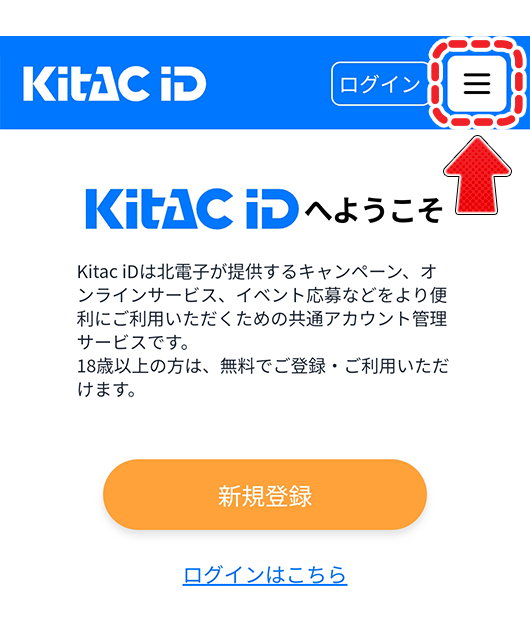
3.「お客様情報」の「各種応募に必要」マークがついている項目をすべて記入し、ページ下部の「更新」をタップすると登録完了です。
■住所の変更方法
「お客様情報」内の変更する項目をタップし、新しい情報を記入後、ページ下部の「更新」をタップすると更新完了です。
■動画視聴とは
動画を視聴すると、バーチャルホールで使用できるアイテムやジャグドルが入手できます。
■通信料
動画視聴に伴い、パケット通信料が別途発生いたします。
そのため、wifi環境でのご利用を推奨いたします。
通信料はお客様のご負担となりますので、予めご了承願います。
■動画が再生されない時の対処法
【通信環境】
動画を視聴する際は、通信環境が安定した場所で操作をお願いいたします。
出玉情報
■出玉情報とは
ジャグラーオンライン出玉情報サービス加盟ホールの出玉データやホール情報、機種情報を閲覧することができる情報サービスです。
■タブとは
「タブ」とは、複数の画面を保持しておくための機能です。複数のページを見比べるときに便利です。
「タブ」は、
・無料会員:2件
・月額会員:10件
まで作成することができます。
■タブメニューについて
「タブ」の機能を使いたいときは、下記のボタンをタップから、各機能を選択してください。
・新規追加
新規追加を選択することで、「出玉情報」TOPページが追加されます。
・複製
複製を選択することで、現在表示されているページを複製します。
・削除
削除を選択することで、当該のタブが削除されます。
■タブの入れ替え方法
「タブ」の順番を変更するときは、「タブ」を長押したまま左右に移動させてください。
「タブ」の順番を変更すると、「タブ」の名前(A、B、C)は変わるのでご注意ください。
※「タブ」の名前は、必ず左からA、B、Cと表示されます。
■データ一覧
任意で選択した条件(ホール、機種、詳細条件)に一致するデータを一覧で表示します。
・項目順の変更
表示をするデータの順番を変更する機能です。
画面右の「三」部分を長押しして移動することで順番の変更ができます。
・並び替え
最初のデータ表示を行った時はデータは台番順で並んでいます。
「並び替え」のメニューから大当り回数などの好きなデータでデータの並び替えを行うことができます。
・お気に入り台追加
気になる台をお気に入り台に追加し、ホームのお気に入り台からすぐにアクセスすることが出来ます。
■グラフ
一台ごとのデータとグラフが確認できます。
■グラフ一覧
グラフが一覧で表示されます。
■データの表示期間
データの表示期間は最大30日前までとなっています。
ただし、データを提供する店舗設備の関係で表示期間が短い場合もあります、ご了承ください。
■グラフ詳細表示とは
グラフの右下のアイコンを選択するとグラフを詳細に分析できる詳細グラフ画面が表示されます。
詳細グラフ画面ではグラフの縮尺を自由に変更したり、出玉の状況を詳細に分析することができます。
■「マイエリア」とは
エリア(市区町村)をお気に入り登録できる機能です。
「マイエリア」に登録をすると、登録したエリアのホールにアクセスすることができます。
「マイエリア」は、最大20件まで登録することができます。
「マイエリア」登録をしている市区町村内のホールから、お知らせがプッシュ通知で届きます。
■マイエリアの追加方法
ホーム>「マイエリア」>「マイエリア設定」>「マイエリアを追加する」からお好きなエリアを「マイエリア」として追加出来ます。
■マイエリアの解除方法
ホーム>「マイエリア」>「マイエリア設定」に進むと、現在登録している「マイエリア」が表示されます。
解除したいエリアをタップすると、「マイエリア」から削除されます。
■「マイホール」とは
よく利用するホールをお気に入り登録できる機能です。
「マイホール」に登録をすると、ホームの「マイホール」から登録したホールへアクセスすることができます。
「マイホール」は、最大60件まで登録することができます。
「マイホール」登録をしているホールから、お知らせがプッシュ通知で届きます。
■「マイホール」の追加方法
ホール検索などでピックアップしたホールの右にある「☆」をタップすることで「マイホール」として追加出来ます。登録しているホールは「★」になります。
■「マイホール」の解除方法
ホーム>「マイホール」に進むと、「マイホール」登録しているホールが表示されます。
解除したいホールの横にある「★」をタップすると、解除を行うことが出来ます。
■「お気に入り条件」とは
パチンコ、パチスロの検索条件を登録できる機能です。
「お気に入り条件」に登録すると、検索条件を都度入力せずにデータ検索をすることができます。
「お気に入り条件」は、最大30件まで登録することができます。
月額会員が利用できる機能です。
■「お気に入り条件」の追加方法
任意で選択した条件(ホール、機種、詳細条件)に一致するデータを一覧で表示します。
データ表示画面の「条件を保存」から「お気に入り条件」を保存できます。
■「お気に入り条件」の削除方法
ホーム>「お気に入り条件」に進むと、登録されている「お気に入り条件」が表示されます。
削除したい「お気に入り条件」の横にあるアイコンをタップ>「条件名の編集」>ページ右下の「データを削除」をタップすると、解除を行うことができます。
■「みんなの条件」とは?
他のユーザーが行った検索条件を閲覧できる機能です。
■「お気に入り台」とは
特定の遊技台をお気に入り登録できる機能です。
「お気に入り台」として登録すると、出玉情報TOP>「お気に入り台」から、登録した遊技台の出玉情報に直接アクセスすることができます。
「お気に入り台」は、最大30件まで登録することができます。
月額会員が利用できる機能です。
■「お気に入り台」の追加方法
任意で選択した条件(ホール、機種、詳細条件)に一致するデータを一覧で表示します。
データ表示画面の「お気に入り台追加」をタップ>「お気に入り台」をチェック>「保存する」をタップすると登録できます。
■「お気に入り台」の削除方法
ホーム>「お気に入り台」に進むと、登録されている「お気に入り台」が表示されます。
削除したい「お気に入り台」の横にあるアイコンをタップ>「お気に入り台リスト編集」>ページ右下の「データを削除」をタップすると、解除を行うことができます。
■「お気に入り機種」とは
パチンコ&パチスロの機種をお気に入り登録できる機能です。
「お気に入り機種」に登録をすると、出玉情報TOP>「お気に入り機種」から登録した機種のページへアクセスすることができます。
「お気に入り機種」は、最大60件まで登録することができます。
■「お気に入り機種」の追加、解除方法
機種検索などでピックアップした機種の右にある「☆」をタップすることでお気に入り機種として追加出来ます。登録している機種は「★」になります。
■お気に入り機種の解除方法
ホーム>「お気に入り機種」に進むと、登録されている「お気に入り機種」が表示されます。
削除したい「お気に入り機種」の横にある「★」をタップすると、解除を行うことが出来ます。
■「マイレコード」とは
特定の遊技台の出玉情報を登録できる機能です。
「マイレコード」に登録をすると、出玉情報TOP>「マイレコード」から、登録した「マイレコード」データを見ることができます。
「マイレコード」は、最大60件まで登録することができます。
月額会員が利用できる機能です。
■「マイレコード」の追加方法
任意で選択した条件(ホール、機種、詳細条件)に一致するデータを一覧で表示します。
データ表示画面下部の「マイレコード保存」をタップすると、「マイレコード」を登録できます。
■「マイレコード」の削除方法
ホーム>「マイレコード」>「一覧表示」に進むと、登録されている「マイレコード」が表示されます。
削除したい「マイレコード」をタップ>「マイレコード」のデータ表示画面下部の「マイレコード削除」をタップすると、解除を行うことができます。
■出玉情報の更新について
出玉情報はサービス参加ホールより随時更新を行っています。
データの更新は最短で30分ですが、各ホールの設定によって更新タイミングは異なることがございます。
更新タイミングは画面内の「データ更新」の欄を参考にしてください。
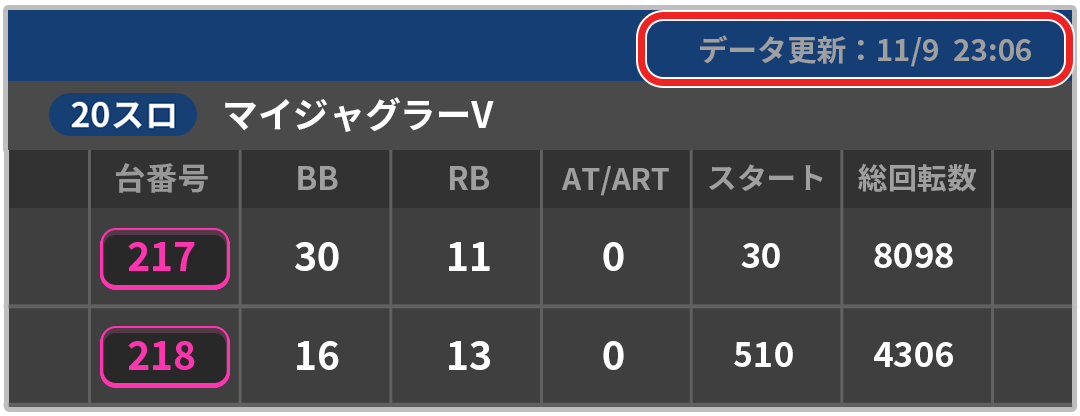
■プッシュ通知とは
「マイホール登録しているホール」または「マイエリア登録しているエリア内のホール」からユーザーに有益な情報をお届けするサービスです。
■プッシュ通知の設定
・プッシュ通知を受け取りたい場合
ホーム>メニュー>通知にお進みいただき、プッシュ通知の受け取りをONにしてください。
なお、受け取りがONの状態でプッシュ通知が届かない場合、対象のホールがプッシュ通知を配信しておりません。
・プッシュ通知を受け取りたくない場合
アプリTOP>メニュー>通知にお進みいただき、プッシュ通知の受け取りをOFFにしてください。
遊技管理
■遊技管理とは
ユーザー自身の遊技の履歴を管理し、分析などを行えるサービスです。
遊技管理の全ての機能を無料でご利用いただけます。
月別のカレンダーが表示されている、「遊技管理」のメイン画面です。
カレンダーでは、登録された結果の「月の総合結果」「累計の総合結果」の表示や、日付ごとに「結果」「イベント」のリスト表示で詳細を確認することができます。
■各作成方法
登録したい日付を選択し、再度タップすると表示されるダイアログから「結果作成」「イベント作成」を行うことができます。
また、画面右下のある作成ショートカットボタンからも作成が可能です。
■「結果作成」
日付、時間、ホール、機種、台番号、タグ、投入、獲得、レート、画像、メモを登録することができます。
作成した結果は、カレンダーに表示され、確認・編集も行うことができます。
また、X連携アイコンから、ポストも可能です。
※X連携には、別途Xへのログインが必要な場合がありますのでご注意ください。
■「イベント作成」
タイトル、日付、時間、場所、ホール、メモを登録することができます。
作成したイベントは、カレンダーに表示され、確認・編集も行うことができます。
■ホールリスト
「結果作成」「イベント作成」にて入力する、ホール情報を管理できます。
ホール情報は、「出玉情報のマイホールからの選択」「データベース検索(※)」「直接入力」が可能です。
ホールごとに、画像、メモの管理も可能です。
※ジャグラーオンラインに加盟していないホールは、データベースに含まれておりません。「直接入力」からお客様ご自身でホール名の登録をお願いいたします。
■機種リスト
「結果作成」「イベント作成」にて入力する、機種情報を管理できます。
機種情報は、「出玉情報のお気に入り機種からの選択」「データベース検索」が可能です。
※一部機種に関しては、データベースに含まれておりません。「直接入力」からお客様ご自身で機種名の登録をお願いいたします。
※「遊技管理」から、「出玉情報のマイホール・お気に入り機種」の編集操作を行うことはできませんのでご注意ください。
分析機能では、「結果作成」で登録された結果の分析を行う事ができます。
■分析の項目
分析は、下記の項目ごとに表示されます。
項目:生涯、年別、月別、日別、日付別、曜日別、ホール別、機種別、タグ別、マイレコード別
■一覧
分析の項目を選択すると、「一覧」が表示されます。
「グラフ」や「結果の詳細」も確認することが可能です。
※「分析」から、登録されている結果の編集を行うことはできません。
■絞り込み
条件で絞り込んだ分析を行う事ができます。
条件は、「カテゴリ(パチンコ、パチスロ)」「期間」「ホール」から、任意で設定する事が可能です。
イベント作成に併せて、リマインド設定を行うことができます。
リマインド設定をONにし、日時を設定すると、指定日時に、画面にリマインド通知が表示されます。
※お使いの端末によっては、「画像データの引き継ぎ」に対応していない場合がございます。予め、ご了承くださいますようお願いいたします。
■画像データとは
結果の作成(入力)、ホールリスト、機種リストに登録した画像のことです。
■画像データの保存(バックアップ)・読み込み(リストア)とは
機種変更など、ご使用端末が変更になる場合、画像データの移行する為に、お客様ご自身で操作いただく必要がございます。
※遊技管理に登録された、画像以外のデータは「Kitac iD連携」にて引き継ぎが可能です。
画像データの引継ぎ方法は下記のとおりです。
【保存(バックアップ)】
1.遊技管理を起動します。
2.遊技管理画面の上部にある「歯車マーク(機能設定)」を選択します。
3.「画像データの保存/読み込み」を選択します。
4.「画像データの保存(バックアップ)」を選択します。
5.データ保存の確認が表示されますので「はい」を選択します。
6.ご使用の端末にインストールされている「ファイルの管理アプリ」が起動します。
7.オンラインストレージ(iCloud、Googleドライブ等)、SDカードを保存先として選択します。
8.保存先を選択したら、画面に表示されている「保存」を選択します。
9.選択した保存先に、ZIPファイルが保存されます。
10.「画像データを保存しました。」と表示されたら、操作完了です。
※保存(バックアップ)される画像データは、操作を行った時点の内容になります。
【読み込み(リストア)】
※画像データの読み込み(リストア)を行う前に、「Kitac iD連携」による引き継ぎを完了している必要がございます。
1.遊技管理を起動します。
2.遊技管理画面の上部にある「歯車マーク(機能設定)」を選択します。
3.「画像データの保存/読み込み」を選択します。
4.「画像データの読み込み(リストア)」を選択します。
5.データ読み込みの確認が表示されますので「はい」を選択します。
6.ご使用の端末にインストールされている「ファイルの管理アプリ」が起動します。
7.オンラインストレージ(iCloud、Googleドライブ等)、SDカードに保存(バックアップ)した、ZIPファイルを選択します。
8.選択したZIPファイルの読み込みが開始されます。
9.「画像データを読み込みました。」と表示されたら、操作完了です。
【画像データの保存、読み込み(ファイルの管理アプリ)】
保存先を選択する時、読み込むZIPファイルを選択する時は、ご使用の端末にインストールされている「ファイルの管理アプリ」が起動します。
・iOSの端末をご利用の場合
1.アプリ「ファイル」が起動します。
2.「iCloud Drive」「ご自身で追加されているオンラインストレージ」「このiphone内」が表示されます。
3.「iCloud Drive」「ご自身で追加されているオンラインストレージ」をご使用ください。
・Android OSの端末をご利用の場合
※ご使用状況や機種により、「ファイルの管理アプリ」が異なるため、例としてご案内します。
1.アプリ「ファイル」や、アプリ「Files」等が起動します。
2.画面左上の「三」部分を選択します。
3.「Googleドライブ」「ご自身で追加されているオンラインストレージ」「内部ストレージ」等が表示されます。
4.「Googleドライブ」「ご自身で追加されているオンラインストレージ」をご使用ください。
※ファイルの管理アプリの操作については、配布元や機種の操作ガイドにてご確認くださるようお願いいたします。
【ご注意】
・OSや機種を跨ぐ引継ぎの場合
画像データの保存(バックアップ)は、オンラインストレージ(iCloud、Googleドライブ等)、SDカードに保存してくだるようお願いいたします。
・端末内(内部ストレージ)に、保存(バックアップ)をした場合
ご使用の端末を変更される前に、予め、保存(バックアップ)したZIPファイルを、オンラインストレージ(iCloud、Googleドライブ等)、SDカードに移動してくだるようお願いいたします。
または、改めて、保存(バックアップ)操作を行い、端末内(内部ストレージ)以外に、保存し直しをお願いいたします。
・「読み込み(リストア)」の操作時、ZIPファイルが選択できない場合
オンラインストレージ(iCloud、Googleドライブ等)に保存(バックアップ)したZIPファイルが、淡色表示(灰色で表示されている状態)で選択できない場合は、ZIPファイルを、オンラインストレージから、端末内(内部ストレージ)にダウンロードし保存してください。
改めて、「読み込み(リストア)」の操作を行い、ご使用の端末内(内部ストレージ)にダウンロードした、ZIPファイルを選択し、読み込みをお願いいたします。
■「画像データの引き継ぎ」非対応の端末について
お使いの端末が、画像データの引き継ぎに対応していない場合は、下記のような表示がされます。予め、ご了承くださいますようお願いいたします。
・Android OSの端末をご利用の場合
1.保存(バックアップ)の操作の時、アプリの権限で「ストレージ」または「ファイルとメディア」を許可しているにも関わらず、アプリの権限許可を求めるメッセージが表示される場合があります。
2.読み込み(リストア)の操作の時、ZIPファイルを選択し、読み込みを開始すると「予期せぬエラーが発生しました」と、メッセージが表示される場合があります。
その他
■ペカッた~とは
無料で遊ぶことができるミニゲームです。
画面の停止ボタンをタップし、大当りが成立するとGOGO!ランプが点灯します。
大当り確率を設定することができます。
※お使いの端末によっては、素材の保存に対応していない場合がございます。 予め、ご了承くださいますようお願いいたします。
■DLコンテンツ(ダウンロードコンテンツ)とは
無料で、壁紙やアイコンなど、スマートフォンで使用できる素材を、ダウンロードできます。
ダウンロード時に通信を行いますので、パケット通信料が別途発生いたします。通信料はお客様のご負担となりますので、ご了承願います。
■画像の設定方法は以下の通りです。
【壁紙】
※設定される際、ご使用されている端末の機能により、拡大・縮小など、自動調整となる場合がございます。
※設定される際、リサイズなど微調整が必要となる場合は、ユーザー様の方で端末にて操作いただきますようお願いいたします。
・iOSの端末をご利用の場合
1.端末の「設定」アプリをタップ
2.「壁紙」をタップ
3.「壁紙を選択」をタップ
4.設定したい画像の入ったフォルダをタップ
5.壁紙にしたい画像を選択したら「設定」をタップ
・Android OSの端末をご利用の場合
1.端末の「設定」アプリをタップ
2.「壁紙」をタップ
3.「壁紙の変更」または「タイプの選択:壁紙」をタップ
4.「設定したい画像の入ったフォルダ」をタップ
5.壁紙にしたい画像を選択したら「設定の完了のメニュー」をタップ
※ご使用されている端末により、設定方法が異なる場合がございます。詳しくは端末の操作マニュアル等にてご確認ください。
【バーチャル背景・ヘッダー・アイコン】
ご使用になられる、SNSやビデオ通話の「アプリやツール」のご利用方法をご確認いただきますようお願いいたします。
■画像の保存ができない場合
端末の「プライバシー設定」または「ストレージへのアクセス」を許可して頂く必要がございます。
・iOSの端末をご利用の場合
端末の「設定」アプリ→「プライバシー」→「写真」から、『ジャグラーオンライン』をONに設定してください。
・Android OSの端末をご利用の場合
端末の「設定」アプリ→「アプリ」→『ジャグラーオンライン』と辿り、「許可」または「権限」の項目を選択後、「ストレージ項目」を「許可」に設定してください。
■「素材の保存」非対応の端末について
お使いの端末が、素材の保存に対応していない場合は、下記のような表示がされます。予め、ご了承くださいますようお願いいたします。
・Android OSの端末をご利用の場合
素材の「保存ボタン」を選択すると「保存しました」と表示されますが、内部ストレージに保存する事ができない場合があります。
※iPhone/iPod touchはApple Inc.の商標です。iPhone商標は、アイホン株式会社のライセンスに基づき使用されています。
※AndroidおよびGoogle Playは米国Google Inc.の商標または登録商標です。
※「QRコード」は株式会社デンソーウェーブの登録商標です。
© KITA DENSHI / Kitac Network